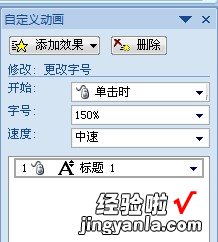经验直达:
- ppt怎么设置目录
- 在演示ppt时怎么用鼠标上下换页
- 怎样能使ppt点击换页
一、ppt怎么设置目录
【ppt怎么设置目录-在演示ppt时怎么用鼠标上下换页】在引用里面选择目录 , 把设置弄好之后 , 自动编制目录 。
提示:要想有好看的目录,那么提前把文件中各段的格式设置好是前提 。
步骤一、自动生成目录准备:大概索引
1、要想让word自动生成目录,就得先建立系统能认识的大纲索引,这是自动生成目录的前提 。选中你的标题 。
2、在开始选项卡——格式里选中——选中自己喜欢的目录格式结构 。
3、选择之后,就会建立大纲索引,同时,也会具有word默认的标题格式 。
4、同理,我们逐级建立标题2、标题3等目录结构索引 。
5、同理,我们把整个文档中的所有标题都建立起大纲索引 。
步骤二、自动生成目录及更新目录
1、前提准备已做好 , 接下来我们就开始生成目录 。首先,把光标定位到目录存放的位置,然后,点击选项卡的引用——目录——自动目录1或2.
2、就会自动生成目录了 。
3、如果你多文章进行了更新,或者目录结构进行了调整 , 那么就需要对目录进行更新域,点击目录,右键下拉菜单——更新域 。
4、建议选择更新整个目录 , 这样就不会漏掉,点击确定,更新即可 。
自定义目录格式调整
如果,你对系统的默认目录格式不满意,需要自定义,也是可以的 。点击引用——目录——插入目录 。
有很多目录格式的选项可以设置,如要不要显示页面,页面是否右对齐,显示制表符,显示几个级别等 。
同时还可以设置目录的字体大小与格式,如图 , 点击修改——选择要修改的目录——点击修改——就看到相关的字体、间距等相关格式的调整,自定义修改之后,确定即可 。
当你进行所以的自定义设定之后,点击确定 , 就会在刚刚目录的地方出现替换的提示框,点击是就可以了 。
二、在演示ppt时怎么用鼠标上下换页
插入动作按钮 。方法:
打开PPT---视图----幻灯片母版-----选左边窗格一母版样式-----母版显示幻灯片中 。分别插入---形状-----最下方“动作按钮”-----分别选左边两个小三角形图标----在幻灯片底部分别拖出两个图形-----分别弹出“动作设置”对话框---超链接到:上一张幻灯片或下一张幻灯片-----确定----视图----普通视图即可 。这样 , 你点击两个按钮,就可上下翻页,即使幻灯片里的动画没放也一样翻页 。PPT2007.其它版本类似
三、怎样能使ppt点击换页
以2007版为例:在工具样的“动画”--“换片方式”中有让幻灯片单击出现和在多少秒后自动出现两种选择,你勾选“单击鼠标出现"并把在多少秒后自动出现去掉 。这样幻灯片就可以由你手动控制出现了 。
幻灯片中的图文想要自动的:是在一张幻灯片中,你给第一个元素设置好动画后,再给第二个元素设置动画的时候,在右面的(如下 图)“自定义动画”对话框中 , 在第二个元素的效果(即中间空白部分上面)的下拉箭头中选择“从上一项之后开始” 。这样第二个元素就可以在第一个元素出现后,自动出现了 。